パソコンに水をこぼした場合の対処法を紹介!やってはいけないことも解説

パソコンに水をこぼしてしまって焦ったことはありませんか?
パソコンは水に弱い製品ですがこの記事では
- パソコンを水から守る方法
- パソコンに水をこぼしてしまったときの対処法
- パソコンに水をこぼしてしまったときにやってはいけないこと
- 水以外の液体の場合の対処法
- メーカー別推奨法
- パソコンのタイプ別対処法
について解説していきます。
目次
パソコンを水から守る方法

そもそもパソコンに水をかけないようにするのがベストですが、すぐにできることから紹介していきます。
近くに置かない
パソコンで作業をしているときに飲み物を飲むことは珍しいことではありませんが、可能な限り近くに置かない方がよいでしょう。
特にペットボトルなどは安定性が低く倒れやすいので、手の届く範囲にあるということはパソコンにもかかってしまうリスクが高くなります。
現実的にパソコン作業中に全く水分を取らないというのも難しいので、どうしてもパソコン作業をしながら水分を取りたい場合は蓋をしておきましょう。
ペットボトルであれば毎度キャップを閉めておけばこぼれることもなくなります。
またテレワークなどで自宅で作業する人の場合は小さな子供やペットが倒してしまうということも想定し、蓋をするかパソコンの前では水を飲まないという対処も必要となってきます。
防水シートを利用する
市販のキーボード用の防水シートを利用すると水濡れのリスクを低減させることができます。
防水シートはキーボード部分をカバーするような形で、水だけではなくゴミや埃の侵入も防いでくれます。
キータッチの感触が少々悪くなってしまうというデメリットはありますが、水濡れのリスクが高い環境で作業する人は検討してみてもよいでしょう。
また最初から防水仕様のパソコンを使うという方法もあります。濡れた手でパソコンを操作したり、水辺で作業する人には選択肢の一つとなるでしょう。
保険に加入する
根本的な解決ではありませんが、万が一水濡れで故障してしまったときのために保険に加入しておくという手もあります。
メーカーの基本保証には水没や水濡れは含まれていませんが、オプションで水濡れなどをカバーする保証も用意しているので、心配な人は加入しておくとよいでしょう。
ただし、メーカー保証で直せるのはあくまでも本体で失ってしまったデータに関しては自分でどうにかするしかありません。
重要なデータは普段から定期的にバックアップを取っておきましょう。
パソコンに水をこぼしてしまったときの対処法

パソコンに水をこぼしてしまったときの対処法を解説します。
シャットダウンしてコンセントを抜く
パソコンに水をこぼしてしまったら、すぐにシャットダウンしてコンセントを抜きましょう。
水がかかった状態で通電することはショートの原因になるので、まずはパソコンをシャットダウンしてコンセントを抜くことが原則です。
バッテリーが外せるタイプのノートパソコンであればバッテリーも外します。
その他にもキーボードや外付けハードディスクなど、有線で繋がっているものは全て外しておいてください。
ノートパソコンの場合はすぐにひっくり返す
パソコンに水をこぼしてしまう場合の多くはキーボード部分にかかります。
ほとんどのノートパソコンはキーボードの下にマザーボードやCPUなどの重要なパーツがあるので、水をこぼしてしまったら重力の影響でどんどん下に落ちていきます。
基盤への浸食を食い止めるためには電源を落とした後、すぐにひっくり返してパソコン底面へ水が落ちていかないようにしましょう。
水分を拭き取る
ひっくり返したら、慌てずに乾いたタオルなどでそっと抑えながら水分を拭き取っていきます。
このときに強く押さえつけるように拭くと、基板がたわんだりパーツが変形したりして入らなくてもいいところにまで水分が及んでしまうことになるので、あくまでも優しく拭くことがポイントです。
乾燥させる
目に見えて濡れている部分を拭き終えたら自然乾燥にて十分に乾燥させます。
キーボード部分にこぼした場合は逆さまにしてタオルの上に置いておくとより早く水分が抜けやすくなります。
乾燥させたいからといってドライヤーを当てたり、乾燥室に置くということは避けましょう。
パソコンは熱に弱いので、直るものも直らなくなる危険があります。
あくまでも常温で乾燥させるようにしましょう。
再度動くようになったらすぐにバックアップを取る
パソコンが乾燥できたら電源を入れて動作する確認します。
このときにパソコンからまだ水分が出てくるようならば電源は入れず、さらに乾燥させます。
電源を入れて動作したらすぐにバックアップを取りましょう。
無事に起動したように見えてていても、水濡れしたパソコンはいつ故障してもおかしくはありません。
基本的には修理やパーツの交換が必要となるケースが多くなります。
パーツは交換できますが大事なデータは戻ってこないので、運良く水濡れ後に起動できたら最優先でバックアップをとることをおすすめします。
もし乾燥しても起動しないという場合は故障した可能性が高くなるので、メーカーや業者に修理を依頼しましょう。
パソコンに水をこぼしてしまったときにやってはならないこと

パソコンに水をこぼして焦ってしまうと間違った対処をしてしまうこともあります。
ここでは絶対にやってはならないことを解説します。
電源を入れる
水をこぼしてしまったあとに壊れていないかと確認したくて電源を入れてみたくなりますが、完全に乾燥するまで控えましょう。
水分でパソコンが壊れる主な理由はショートです。
ショートとは本来電気が流れてはいけない場所に流れてしまうことを指しますが、パソコンが壊れるだけではなく、最悪の場合は発火の原因にもなります。
パソコンに水をこぼしてしまったら、電源は速やかに落としてコンセントを抜きましょう。
ドライヤーなどで乾かす
早く乾かしたいからといってドライヤーを使うことは絶対にやめましょう。
パソコンのパーツは熱に弱いものが多いので、ドライヤーで乾かすことはパソコンを壊すことと同じです。
基盤に利用されているハンダが溶けたり、膨張したりして余計な故障を招くことになるので自然に乾燥するのを待ちましょう。
冷蔵庫に入れる
冷蔵庫内は基本的に乾燥しているので、乾かすのに有利に思えますがこれもNGです。
冷蔵庫で仮に乾いたとしても、常温に戻したときに結露が発生するのでまた水分が付着することになってしまいます。
極端な温度変化はパソコンにはよくありませんので、常温での乾燥を徹底するようにしましょう。
エアダスターなどで水分を飛ばす
こぼしてしまった水をエアダスターで吹き飛ばせばよいのではないかとも思えますが、エアダスターも避けた方がよいでしょう。
エアダスターは勢いが強いので、細かい隙間に霧状になった水分を押し込んでしまうことになりかねません。
上手くいく可能性がゼロではありませんが、リスクの高い行為といえます。
水以外の液体の場合の対処法
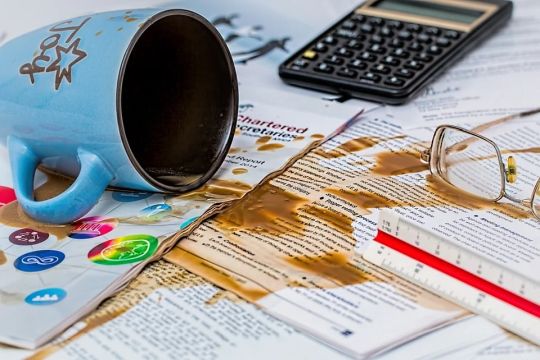
コーヒーやジュースなどの水以外の液体をこぼしてしまった場合も基本的に対処法は同じです。
ただし、水以外の飲み物は砂糖や塩分などの添加物が含まれているため復旧する確率は水よりも下がります。
水分を乾燥させたとしても内部に入り込んだ砂糖や塩を取り除くことは困難であり、金属部分が腐食しやすい状況となるからです。
またパソコンに液体がかかる状況というのは飲み物だけとは限りません。
- 雨でずぶ濡れになった
- 花瓶などが倒れたて水がかかった
- ペットがおしっこをしてしまった
以上のような場合も水をこぼしたときと同様の対処法を取りますが、長期間使うことはできないと考えておいた方がよいでしょう。
メーカー別推奨法

ここではメーカーのFAQに記載のある対処法を解説していきます。
| メーカー | 主な対処法 | メーカーへの連絡・相談 |
|---|---|---|
| NEC | ●柔らかい布で拭く ●乾燥させる | 不具合があれば推奨 |
| 富士通 | ●速やかにマウスを使ってシャットダウン ●キーボードを裏返してタオルなどの上に置く | 相談を推奨 |
| SONY | ●速やかに電源を切り、ケーブル類を外す ●柔らかい布を引いて裏返しにする | 相談を推奨 |
| ASUS | ●速やかに電源を落とし、ケーブルを抜く ●ペーパータオルなどで水分を拭き取る ●裏返して24時間以上乾燥させる | 不具合があれば推奨 |
NECの場合
NECの公式サイトによれば、飲み物などをこぼした場合は柔らかい布などで水分を拭き取り、乾燥させてから使用することを推奨しています。
乾燥させた後に不具合がある場合は速やかに修理に出すことをおすすめします。
特に水以外の液体の場合は含有物が原因で基板の腐食が進むこともあります。
ノートパソコンの場合は大抵キーボードの下にメインとなる基板があるので、その部分まで水分が到達している場合は電源を入れるとショートする可能性もあります。
シャットダウンや電源に関しての記載はありませんが、NEC製のパソコンの場合もシャットダウンしてコンセントを抜いた方が無難といえるでしょう。
富士通の場合
富士通のパソコンに水をこぼしてしまった場合は速やかにマウスを使ってシャットダウンします。
無事シャットダウンできたらコンセントを抜き、キーボードを裏返してタオルなどの上に置いて十分に乾燥させましょう。
乾燥後に問題なく使えることもありますが、富士通としては発火・発煙の恐れがあるためメーカーでの修理を推奨しています。
SONYの場合
SONYのパソコンに水をこぼしてしまった場合は速やかに電源を落とし、ACアダプタなどのケーブルを抜くことが推奨されています。
その後は裏返して柔らかい布の上に置き、水分を吸い取らせて乾燥させます。
SONYの場合は乾燥後に正常に動作してもメーカーに相談することを推奨しているので、問題がないように見えても念のために連絡をしておくことをおすすめします。
ASUSの場合
ASUSのパソコンに水がかかってしまった場合はまず電源を落として、ケーブル類を外します。
その後ペーパータオルなどで水分を拭き取り、裏返して24時間以上乾燥させることとされています。
十分に乾燥したら電源を入れて動作するか確認し、不具合がなければすぐにバックアップを取りましょう。
その後、無事に動作をしていても突然故障する可能性もあるので、メーカー窓口に相談することをおすすめします。
その他のメーカーの場合
公式ページに水濡れの対処法がないメーカーもありますが、基本的にやることは同じです。
電源を落としてコンセントまたはバッテリーを外します。
その後はひっくり返して柔らかい布などで水分を拭き取り、乾燥させるという手順で問題はありません。
自分のパソコンメーカーに対処法の記載がない場合でも慌てずにこの記事を参考にして、少しでも被害を食い止めましょう。
パソコンのタイプ別対処法

水をこぼしてしまった場合でもデスクトップとノートパソコンでは危険度が違います。
デスクトップの場合
デスクトップの場合は本体に水がかかるということは希なケースといえるでしょう。
足下に置いてあって、デスクからこぼれた水がかかるというケースは考えられますが、デスク上で使用している分には本体内部まで水分が入るということは滅多にありません。
デスクトップで水がかかるとすればキーボードやマウスになりますので、ノートパソコンほど被害が大きくなることは少ないといえます。
万が一デスクトップ本体に水がかかってしまった場合は
- 電源を落としてコンセントやその他のケーブルを全て外す
- 傾けたりして内部の水分を出す
- 拭ける部分は拭く(内部のパーツは触らない)
- 可能であればケースを開けて乾燥させる
以上の手順での対処しましょう。
デスクトップはケースの大きさによってはノートパソコンのようにひっくり返したりすることが困難な場合もありますので、無理に動かす必要はありません。
ケースを開けることができるのであれば、パネルを外してより風通しをよくしてもよいでしょう。
ただし、内部を直接タオルなどで拭くことは避けてください。
パソコンのパーツは鋭利になっているものも多く、タオルの繊維などが引っかかって変形したり破損したりする可能性もあります。
そのような意味ではノートパソコンよりもできることは少なくなります。
キーボードにかかってしまった場合はパソコンからケーブルを抜いて、ひっくり返した後にタオルなどで水分を拭き取って乾燥するのを待ちましょう。
ノートパソコンの場合
ノートパソコンの場合はデスクトップよりも深刻になります。
ノートパソコンはキーボードの下にマザーボードなどの基盤があるため、水をこぼしてしまうと基幹パーツにも浸水する可能性が高くなります。
ノートパソコンに水をこぼしてしまった場合は
- 電源を落として、コンセントやケーブルを抜く(バッテリーが外せるモデルは外す)
- すぐにひっくり返して底面に水分が入っていかないようにする
- タオルなどで水分を拭き取り、逆さまのまま乾燥させる
以上の手順をなるべく素早くする必要があります。
重要な作業中に不幸にも水をこぼしてしまった場合はデータの保存を取るか、シャットダウンを取るか悩ましいところではありますが、起動しなくなるリスクを考えるとシャットダウンを優先した方がよいかもしれません。
電源を落としたら、すぐに裏返して水分がパソコンの基盤部分に浸透しないようにします。
その後逆さまの状態で水分を拭き取り、タオルの上などにおいて乾燥させましょう。
ノートパソコンの場合は浸水がより深刻な問題となるので、心配な人はキーボードのカバーなどを装着しておくのも対策の一つです。
またデータに関しては自動保存を有効にするなどして、不慮の事態に備えるようにしましょう。
まとめ:パソコンに水をこぼしたら早めにバックアップを取り修理に出す

以上、パソコンに水がかかってしまった場合の対処法を解説してきました。
ノートパソコンかデスクトップかで被害は変わってきますが、いずれの場合も完全に乾燥するまでは電源を入れたりしないで、放置することが肝要です。
乾燥後に運良く起動したとしても一時的に動いているだけで、ダメージが残っている可能性はあります。
長期間使えるとは考えないで、メーカーに修理を依頼することをおすすめします。
また万が一の水濡れに備えてデータのバックアップは定期的に行っておきましょう。
クラウド上に保存すれば破損することはなくなりますし、自動保存をオンにしておけば直前の作業を保存しておけます。
万が一の水濡れに備えてあらかじめできる対策は取っておきましょう。
水をこぼしてしまったパソコンが起動せず、修理の予定もないということであればパソコン廃業.comにて無料で処分を受け付けております。
パソコンの処分はデータの消去など何かと気を遣うこともありますが、パソコン廃業.comでは専門のスタッフが確実にデータを消去して処分していますので、壊れてしまったパソコンを処分したいという場合はぜひご検討ください。

監修者/前田 知伸
富士通を経て、リブート㈱代表取締役。パソコンリサイクル業15年目。国内外のIT資格を保有。NHKなど出演実績有り。









